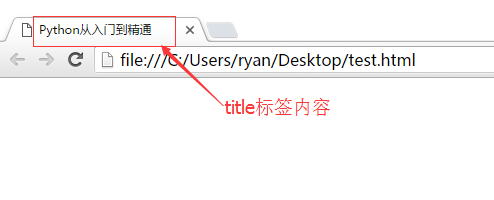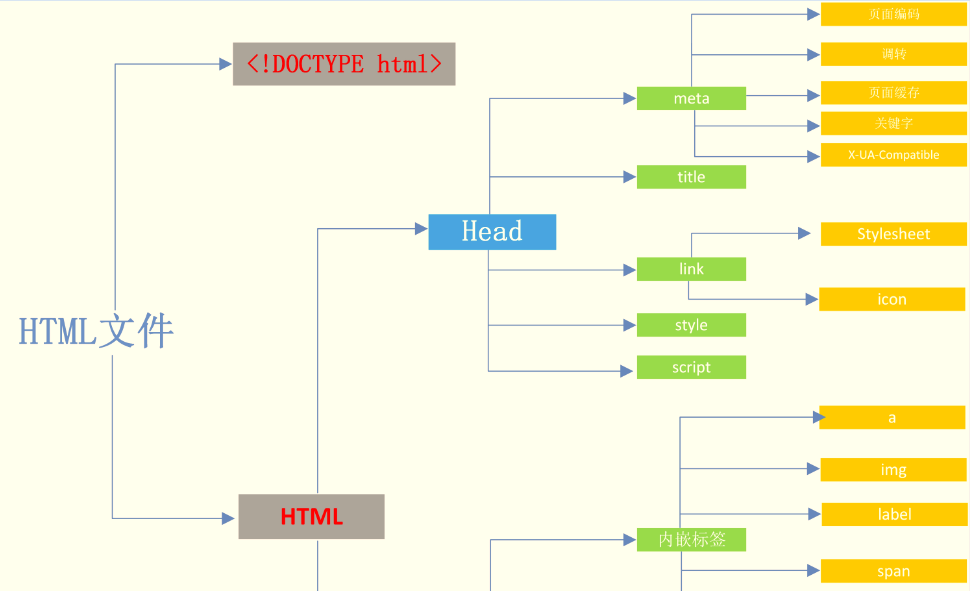HTML含义:
HTML是的英文全称是Text Mark-up Language(超文本标记语言)的缩写,它也是一种制作万维网页面的标准语言,相当于定义统一的一套规则,这样可以让浏览器根据标记语言的规则进行解释。
超级文本标记语言是标准通用标记语言下的一个应用,也是一种规范,一个中标准,它通过标记符号来标记要显示网页中的各个部分。网页文件本身是一种文本文件,通过文本文件中添加标记符,可以告诉浏览器如何显示其中的内容(如:文件如何处理,画面如何安排,图片如何显示等).
网页的组成:
一个网页一般由两部分组成:
-
HTML(Hypertext Markup Language)
-
CSS(Cascade Style Sheets)
HTML负责描述网页的结构和内容(如标题、导航栏等)
<head>和</head>之间的内容,是元信息和网站的标题,元信息一般不显示出来,但是记录了了这个HTML文件的很多描述性质的信息
<body>和</body>之间的内容,是浏览器展示出来的,用户看到的页面效果。也就是说这里是网页的支柱或者说主体,即body的身体之意
<html>和</html>说明这个文件是一个网页。告诉浏览器这个网页的开始和结束。包含了之后的连个元素<head>和</head>|<body>和</body>
HTML文档
代码如下:
|
1
2
3
4
5
6
7
8
9
|
<!DOCTYPE html>
<
html
lang
=
"en"
>
<
head
>
<
meta
charset
=
"UTF-8"
>
<
title
>Title</
title
>
</
head
>
<
body
>
</
body
>
</
html
>
|
代码解释:
DOCTYPE:告诉浏览器使用什么样的html或者xhtml规范来解析html文档
DOCTYPE的模式:
BackCompat:标准兼容模式未开启(或叫怪异模式【Quirks mode】、混杂模式)
CSS1Comat:标准兼容模式已开启(或叫做严格模式[Standards mode/Strict mode])
head部分
1、meta(metadata information)
提供有关页面的元信息,例如:页面编码、刷新、跳转、针对搜索引擎和更新频率的描述以及关键词
①、页面编码
<meta charset="UTF-8"> #指定编码类型为UTF-8
②、刷新和跳转
<meta http-equiv="refresh" content="5"/> #设置每隔5秒刷新页面一次
<meta http-equiv="refresh" content="1:Url=http://www.baidu.com"/> #指定1秒后跳转到百度页面
③、关键字
关键字作用其实就是用来让爬虫之类的收录程序,当他们在爬我们网站的时候,如果你有关键字,那么他们会优先把关键字收录到他们的记录中,比如百度,如果他们收录之后,然后我们在搜索关键字的时候就能找到咱们的网站。
<meta name="keywords" content="python 21天学会Python html语言精通">
④、描述
例如一个51cto里就有一个描述
<meta name="description" content="51cto技术博客 领先的IT技术博客">
⑤、X-UA-Compatible
X-UA-Compatible 这个是IE8特有的,知道即可,因为做前端的同学都很害怕IE因为他们问题比较多各个版本问题很诡异,当IE8的时候微软想把各个版本的统一,那么这个参数就出现了,他为了向下兼容,如下的代码如果使用IE8的时候他会以IE7的模式运行。
<meta http-equiv="X-UA-Compatible" content="IE=EmulateIE7" />
2、title
网页头部信息,如下所示:
HTML文件各标签举例说明如下:
|
1
2
3
4
5
6
7
8
9
10
11
12
13
14
15
16
17
18
19
20
21
22
23
24
25
26
27
28
29
30
31
32
33
34
35
36
37
38
39
40
41
42
43
44
45
46
47
48
49
50
51
52
53
54
55
56
57
58
59
60
61
62
63
64
65
66
67
68
69
70
71
72
73
74
75
76
77
78
79
80
81
82
83
84
85
86
87
88
89
90
91
92
93
94
95
96
97
98
99
100
101
102
103
104
105
106
107
108
109
110
111
112
113
114
115
116
117
118
119
120
121
122
123
124
125
126
127
128
129
130
131
132
133
134
135
136
137
138
139
140
141
142
143
144
145
146
147
148
149
150
151
152
153
154
155
156
157
158
159
160
161
162
163
164
165
166
167
168
169
170
171
172
173
174
175
176
177
178
179
180
181
182
183
184
185
186
187
188
189
190
191
192
193
194
195
196
197
198
199
200
201
202
203
204
205
206
207
208
209
210
211
212
213
214
215
216
217
218
219
220
221
222
223
224
225
226
227
228
229
230
231
232
233
234
235
236
237
238
239
240
241
242
243
244
245
246
247
248
249
250
251
252
253
254
255
256
257
|
<!DOCTYPE html>
<!--定义通用规则标准-->
<
html
lang
=
"en"
>
<
head
>
<
meta
charset
=
"UTF-8"
>
<!--定义字符编码-->
<
meta
http-equiv
=
"refresh"
Content
=
"5"
>
<!--每5秒钟刷新一次请求你页面-->
<
meta
http-equiv
=
"refresh"
Content
=
"5"
Url
=
http
://www.baidu.com>
<!--5秒钟后刷新后跳转到百度-->
<
title
>Python之路</
title
>
<
link
rel
=
"shortcut icon"
href
=
"favicon.ico"
>
</
head
>
<
body
>
<
h1
style
=
"background-color:red;"
>addafagag</
h1
>
<!--不管内容多少一直占用整行的标签为块级标签 -->
<
a
style
=
"background-color:green;"
>"汽车之家"</
a
>
<!--根据内容自己有多少内容占多少空间的标签叫做内嵌标签 -->
<
p
>段落标签①</
p
>
<!--段落标签!-->
<
br
/>
<!--换行标签-->
<
p
>段落标签②</
p
>
<!--换行标签-->
<
br
/>
<!--换行标签-->
<
a
>Python之路</
a
>
<!--超链接标签-->
<
br
/>
<
a
href
=
"www.python.org"
>python之路</
a
>
<!--超链接实现跳转,在原来的页面打开-->
<
br
/>
<!--换行标签-->
<
a
target
=
"_blank"
href
=
"www.python.org"
>python之路</
a
>
<!--超链接实现跳转,在新页面打开,target的属性为_blank表示在新的页面打开-->
<
br
/>
<
a
href
=
"#要跳转的位置参数"
>python之路</
a
>
<!--锚的定位,注意要有#开头-->
<
br
/>
<
a
href
=
"#a1"
>python之路</
a
>
<!--锚的定位-->
<
br
/>
<
div
id
=
"a1"
style
=
"height:50px;"
>
id为a1的内容所在位置
</
div
>
<
div
id
=
"a2"
style
=
"height: 80px;"
>
id为a2的内容所在位置
</
div
>
<
h1
>h1标签作用是将标签加大加粗</
h1
>
<!--H标签的作用仅仅是将标签字体进行大小粗细设置-->
<
h2
>h2标签作用是将标签加大加粗</
h2
>
<
h3
>h3标签作用是将标签加大加粗</
h3
>
<
h4
>h4标签作用是将标签加大加粗</
h4
>
<
select
>
<
option
value
=
"1"
>上海</
option
>
<
option
value
=
"2"
>北京</
option
>
<
option
value
=
"3"
selected
=
"selected"
>广州</
option
>
</
select
>
<!--单选标签-select-->
<
select
size
=
2
>
<
option
value
=
"1"
>上海</
option
>
<
option
value
=
"2"
>北京</
option
>
<
option
value
=
"2"
selected
=
"selected"
>广州</
option
>
</
select
>
<!--多显标签,最多显示2个-->
<
select
multiple
=
"multiple"
size
=
"4"
>
<
option
value
=
"1"
>北京</
option
>
<
option
value
=
"2"
>上海</
option
>
<
option
value
=
"3"
>广州</
option
>
<
option
value
=
"4"
>深圳</
option
>
<
option
value
=
"5"
selected
=
"selected"
>武汉</
option
>
</
select
>
<!--多选标签,在显示4个的基础上可以进行多选-->
<
select
>
<
optgroup
label
=
"湖北省"
>
<
option
>武汉市</
option
>
<
option
>襄阳市</
option
>
<
option
>宜昌市</
option
>
</
optgroup
>
<
optgroup
label
=
"广东省"
>
<
option
>广州市</
option
>
<
option
>深圳市</
option
>
<
option
>珠海市</
option
>
</
optgroup
>
</
select
>
<!--分组标签,该标签不能进行选择,只是对元素进行了分组-->
<!--复选标签-->
<
input
type
=
"checkbox"
/>
<
input
type
=
"checkbox"
/>
<
input
type
=
"checkbox"
/>
<!--input标签系的复选框,类型为checkbox 默认是没有选择,如果默认要选择则需要添加如下属性字段checked="checked" -->
<
input
type
=
"checkbox"
checked
=
"checked"
/>
<!-- radio标签,单选标签,默认请三个选项都可以选择 -->
<
input
type
=
"radio"
/>
<
input
type
=
"radio"
/>
<
input
type
=
"radio"
/>
<!-- radio标签实现单选功能,可以在标签内添加字段name="gender"来实现 -->
<
hr
/>
<
input
type
=
"radio"
name
=
"gender"
/>
<
input
type
=
"radio"
name
=
"gender"
/>
<
input
type
=
"radio"
name
=
"gender"
/>
<!--标准的单行文本输入框,类型为text-->
<
input
type
=
"text"
/>
<!--通过value属性对文本输入框设置默认值 -->
<
input
type
=
"text"
value
=
"请输入内容"
>
<!--标准的密码输入框,类型为password -->
<
input
type
=
"password"
/>
<!--标准的email类型输入框,类型为email,输入类容必须满足邮件格式,一般用于高版本浏览器IE或者chrome Firefox-->
<
input
type
=
"email"
/>
<!-- 标准的按钮标签类型为button或者为submit,当类型为submit的value值默认为提交-->
<
input
type
=
"button"
/>
<
input
type
=
"submit"
/>
<!--值可以通过value属性来设置,这里设置提交 -->
<
input
type
=
"button"
value
=
"提交"
/>
<
input
type
=
"submit"
/>
<!--标准的选择上传文件标签其类型为file -->
<
input
type
=
"file"
/>
<!--多行输入,可以通过css来对输入框的长宽进行自定义设置 --->
<
textarea
>Python之路Python之路Python之路Python之路</
textarea
>
<!--通过css来设置输入框的长宽 -->
<
textarea
style
=
"height: 40px;width: 10px"
>Python之路Python之路Python之路Python之路</
textarea
>
<!--form表单 --->
<
form
>
<
p
>
用户名:<
input
type
=
"text"
>
</
p
>
<
p
>
密 码:<
input
tpye
=
"password"
>
</
p
>
</
form
>
<
hr
/>
<
form
action
=
"提交到后台的地址"
>
<
p
>
用户名:<
input
type
=
"text"
>
</
p
>
<
p
>
密 码:<
input
tpye
=
"password"
>
</
p
>
<
input
type
=
"submit"
value
=
"提交"
>
<
input
type
=
"button"
value
=
"按钮"
>
</
form
>
<!--submit和button的区别是,如果submit在form标签内,就会提交整个form标签到后台-->
<!--Label标签作用,增加用户体验 -->
<
div
>
<
h1
>Label标签</
h1
>
姓名:<
input
type
=
"text"
/>
婚否:<
input
type
=
"checkbox"
/>
</
div
>
<
hr
/>
<!--在使用label标签后,如果要在输入框中输入内容,只需要鼠标点击旁边的"姓名"或者"婚否"就可以自动将鼠标移至输入框内而不需要特意点击输入框进行输入 -->
<
div
>
<
label
for
=
"name_1"
>
姓名:
<
input
id
=
"name_1"
type
=
"text"
/>
</
label
>
</
div
>
<
div
>
<
label
for
=
"name_2"
>
婚否:
<
input
id
=
"name_2"
type
=
"checkbox"
/>
</
label
>
</
div
>
<!--列表序号,ul是黑点,ol是数字序号-->
<
ul
>
<
li
>ul.li</
li
>
<
li
>ul.li</
li
>
<
li
>ul.li</
li
>
</
ul
>
<
ol
>
<
li
>ol.li</
li
>
<
li
>ol.li</
li
>
<
li
>ol.li</
li
>
</
ol
>
<!--分组dl -->
<
dl
>
<
dt
>湖北省</
dt
>
<!--dt表示标题 -->
<
dd
>武汉市</
dd
>
<!--dd表示内容 -->
<
dd
>荆州市</
dd
>
<
dt
>湖南省</
dt
>
<
dd
>长沙市</
dd
>
<
dd
>岳阳市</
dd
>
</
dl
>
<!--table 常见的表格标签 tr表示行,td表示列-->
<
table
>
<
tr
>
<
td
>1</
td
>
<
td
>2</
td
>
<
td
>3</
td
>
<
td
>4</
td
>
<
td
>5</
td
>
<
td
>6</
td
>
</
tr
>
</
table
>
<!--table表格添加边框可以通过属性border来设置-->
<
table
border
=
"1"
>
<
tr
>
<
td
>1</
td
>
<
td
>2</
td
>
<
td
>3</
td
>
<
td
>4</
td
>
</
tr
>
<
tr
>
<
td
>1</
td
>
<
td
>2</
td
>
<
td
>3</
td
>
<
td
>4</
td
>
</
tr
>
<
tr
>
<
td
>1</
td
>
<
td
>2</
td
>
<
td
>3</
td
>
<
td
>4</
td
>
</
tr
>
</
table
>
<!-- table 行和列合并用属性"colspan"和"rowspan"来设置 -->
<
table
border
=
"1"
>
<
tr
>
<
td
colspan
=
"2"
>1</
td
>
<
td
>3</
td
>
<
td
>4</
td
>
</
tr
>
<
tr
>
<
td
>1</
td
>
<
td
>2</
td
>
<
td
>3</
td
>
<
td
>4</
td
>
</
tr
>
<
tr
>
<
td
rowspan
=
"2"
>1</
td
>
<
td
>2</
td
>
<
td
>3</
td
>
<
td
>4</
td
>
</
tr
>
</
table
>
<!--table标签的另外一种表示结构 -->
<
table
border
=
"2"
>
<
thead
>
<
tr
>
<
th
>标题1</
th
>
<
th
>标题2</
th
>
<
th
>标题3</
th
>
<
th
>标题4</
th
>
</
tr
>
</
thead
>
<
tbody
>
<
tr
>
<
td
colspan
=
"2"
>1</
td
>
<
td
>3</
td
>
<
td
>4</
td
>
</
tr
>
<
tr
>
<
td
>1</
td
>
<
td
>2</
td
>
<
td
>3</
td
>
<
td
>4</
td
>
</
tr
>
<
tr
>
<
td
rowspan
=
"2"
>1</
td
>
<
td
>2</
td
>
<
td
>3</
td
>
<
td
>4</
td
>
</
tr
>
</
tbody
>
</
table
>
<
br
>
<
hr
/>
<!-- fieldset标签 -->
<
fieldset
>
<
legend
>登录</
legend
>
<
p
>用户名:</
p
>
<
p
>密码:</
p
>
</
fieldset
>
</
body
>
</
html
>
|
HTML常用标签分组:
对于a标签属性小窍门:
1、知识点属性,a标签属性,在其调用样式中添加:
cursor:pointer
使其指导目标时鼠标变成小手
2、a标签中如果想实现鼠标放在目标位置时下划线消失,在对应的样式中添加:
text-decoration:none